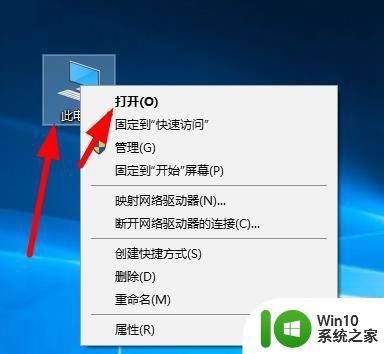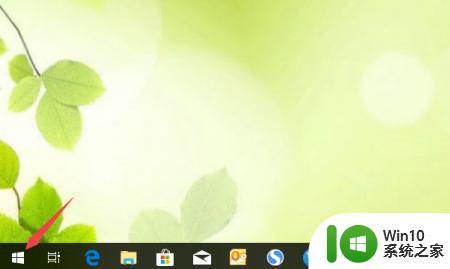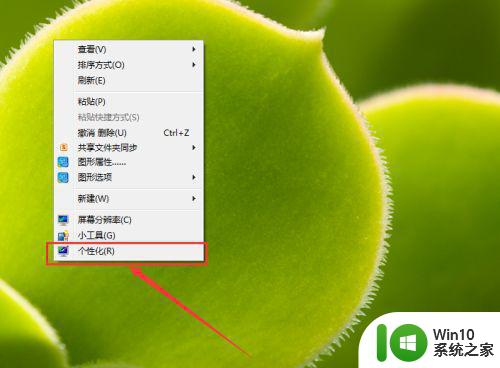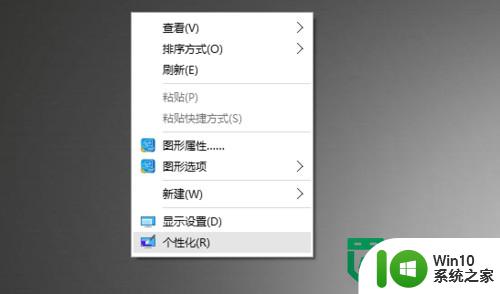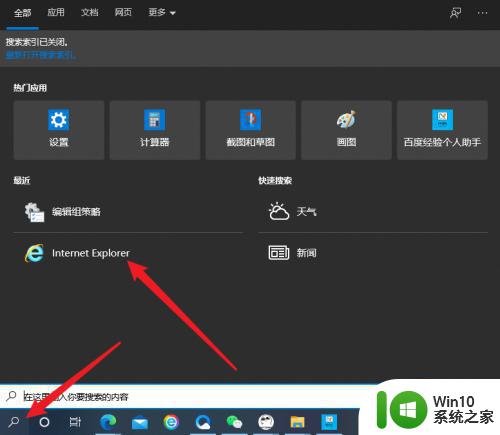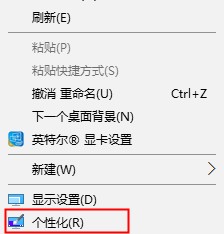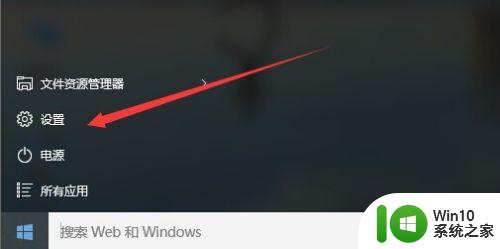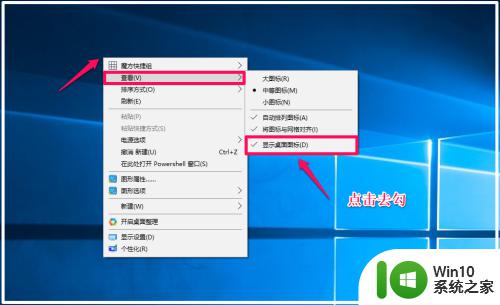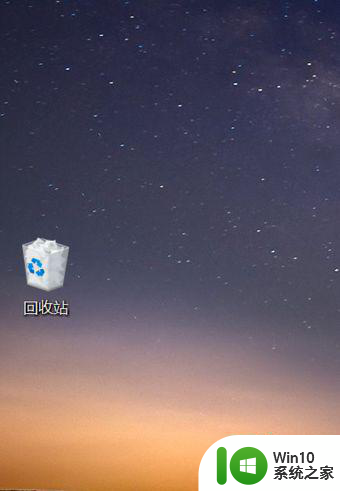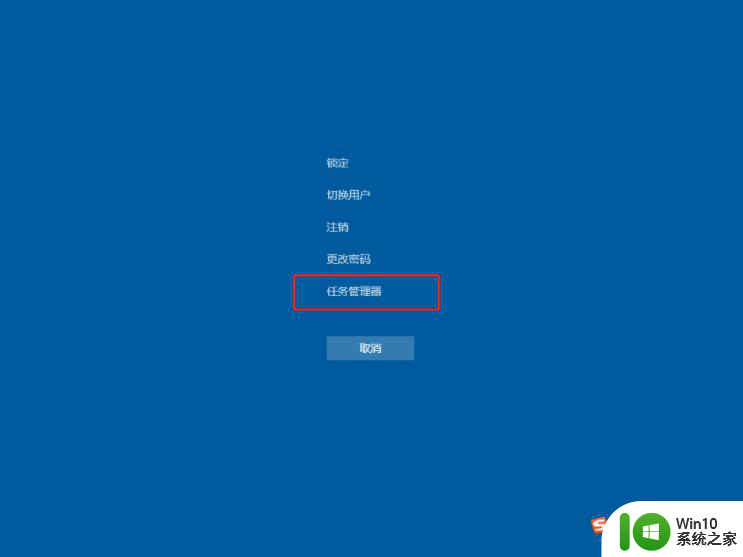win10桌面应用图标没了的处理方法 win10桌面图标丢失怎么恢复
win10桌面应用图标没了的处理方法,在使用Win10操作系统的过程中,你可能会遇到桌面应用图标突然消失的情况,这种突发的问题常常让人感到困惑和烦恼,因为我们习惯了通过点击桌面图标来快速打开应用程序。不用担心!针对Win10桌面图标丢失的问题,我们可以采取一些简单的处理方法来恢复丢失的图标。接下来我将为大家介绍一些有效的解决办法,帮助你轻松恢复丢失的桌面应用图标。
处理方法如下:
1、Win + R 键打开运行窗口输入 msconfig。
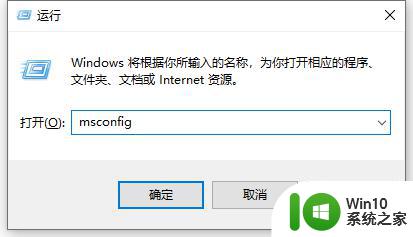
2、点击 “服务” 选项卡,勾选 ”隐藏所有 Microsoft 服务”,点击 “全部禁用”。
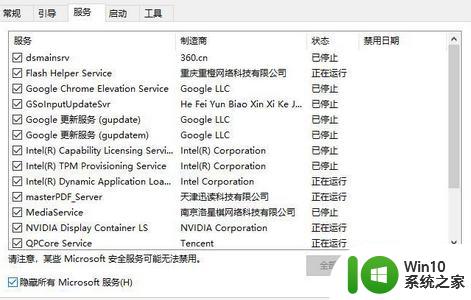
3、点击 “启动” 选项卡,点击 ”打开任务管理器”,然后禁用全部启动项并确定。
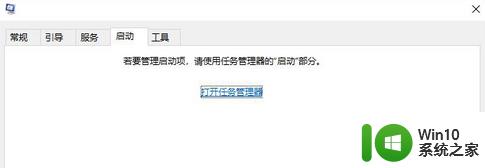
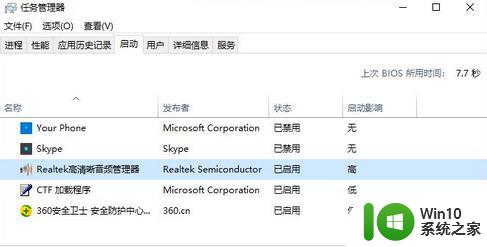
4、重启电脑。Win + S 键搜索栏输入 CMD 找到 “命令提示符”,右键以管理员身份打开。小心复制及贴上执行以下多条命令(需要联网操作,一次一行): DISM.exe /Online /Cleanup-Image /ScanHealth DISM.exe /Online /Cleanup-Image /CheckHealth DISM.exe /Online /Cleanup-image /Restorehealth 无论上面三条命令是否有显示错误或成功,最后再键入以下命令: sfc /scannow 完成后重启。
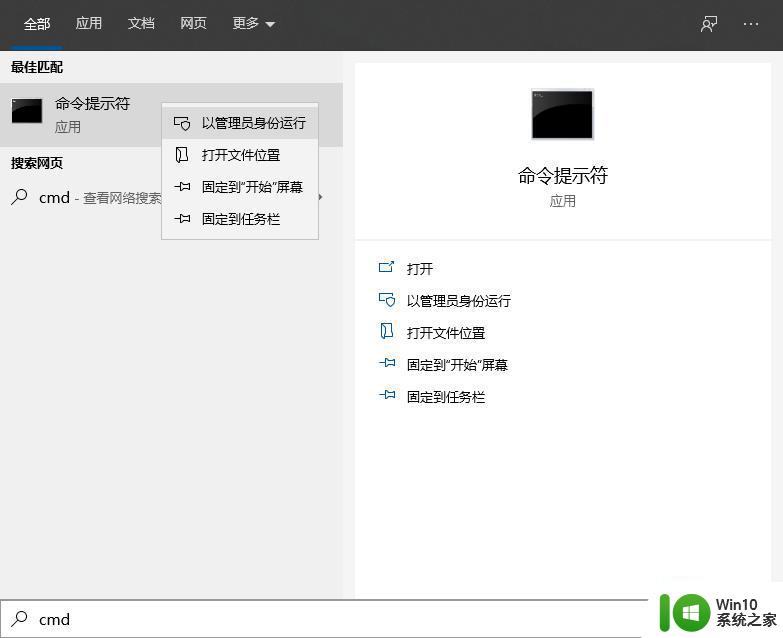
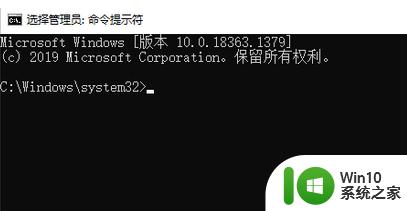
以上就是win10桌面应用图标缺失的解决方法的全部内容,如果您遇到了相同的问题,可参考本文中介绍的步骤进行修复,希望本文能对您有所帮助。